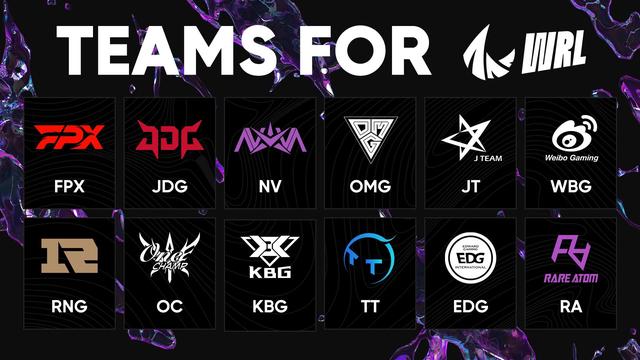word上有个页眉横线如何删除(Word里令人讨厌的页眉横线怎么删)
在职场中,我们经常要用Word来处理各种文件,每次在整理Word的时候总会遇到各种各样的格式问题,相信很多人第一想到的必定是令人厌烦的页眉横线,怎么都删不掉,跟狗皮膏药一样~不紧急的时候我们还可以慢慢来解决,万一是个夺命紧急的文件那可是一刻都耽误不得!!!
其实,想要删除这个令人讨厌的页眉横线,你只需要这样做:
一、页眉横线解决方法
1.快捷键
首先是我们可以通过快捷键来删除,选中我们的页眉横线,然后按下【Ctrl Shift N】,这样页眉横线就可以直接删除了,是不是很简单也很快速?

2.清除格式
第二个方法我们可以通过清除格式的方法来删除页眉横线,你只需要选中页眉,然后点击【开始】-【样式】-【清除格式】,这样就可以轻松把页眉横线给删除掉了,是不是也很方便?

3.正文
第三个方法,我们可以利用正文的样式来清除。选中页眉,然后点击【开始】-【样式】,然后点击【正文】样式即可。

1.空白页
我们平时会在Word里面插入表格,当我们在最后一页面最后有表格时,会发现最后多了一个空白页,怎么也删不掉,应该怎么办呢?其实很简单,我们定位到最后一页的第一行,然后右键选择【段落】,把段前段后的间距都调整为【1行】,然后确定就可以啦~

2.空白格
如果在Word文档里面出现了很多的空格,你还在一个个敲删除键去删除吗?太慢了!!其实你只需要按住【Ctrl H】打开【查找和替换】界面,然后把【^w】替换为空就ok啦~

空格和空行是个双胞胎,同样的,如果出现了很多的空行怎么办?没关系,你也可以按住【Ctrl H】打开【查找和替换】界面,然后输入【^p^p】替换为【^p】就ok啦~是不是很简单?

好啦~以上就是一些Word里面难删的东西的详解了,希望可以对你有所帮助,感兴趣的话可以自己试一试~记不住可以先收藏起来哟!如果你还有别的页眉横线删除方法的话,可以在下方留言嘻嘻~

免责声明:本文仅代表文章作者的个人观点,与本站无关。其原创性、真实性以及文中陈述文字和内容未经本站证实,对本文以及其中全部或者部分内容文字的真实性、完整性和原创性本站不作任何保证或承诺,请读者仅作参考,并自行核实相关内容。文章投诉邮箱:anhduc.ph@yahoo.com